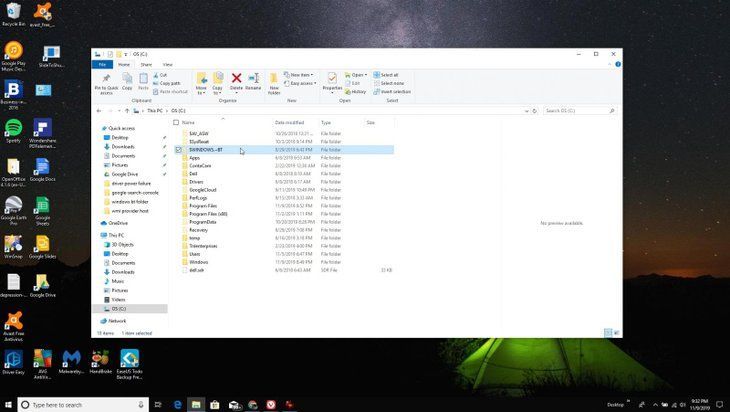$ WINDOWS. BT Klasörü Nedir? Nasıl Silinir? $ WINDOWS. BT klasörü, Windows işletim sisteminde, işletim sisteminin yüklenmesiyle ilişkili birden çok dosya içeren ağır bir öğedir.
Bilgisayarınızdaki sabit disk alanının düşük olduğunu fark ettiyseniz ve tüm olasılıkları hesaba kattıysanız, ancak yine de bunun nedeninin $ WINDOWS nedeniyle olasılığını bulamıyorsanız. BT klasörü. Bu yazıda size bunun ne olduğunu açıklayacağız ve biraz yer açmak için bunları silebilir misiniz bir bakacağız.
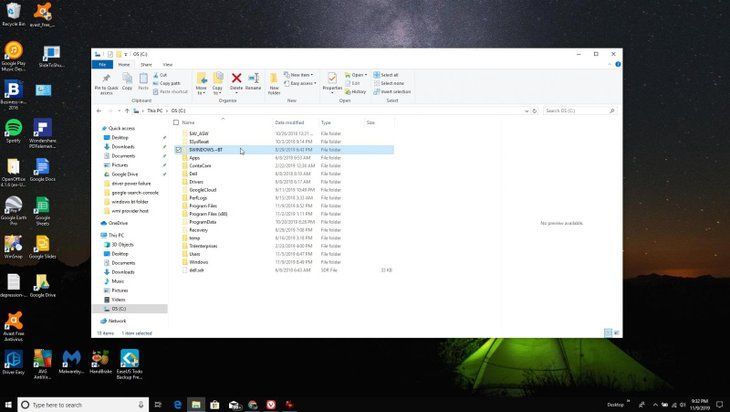
Nedir $ WINDOWS. BT?
$ WINDOWS adı altında garip bir klasör gördüğünüzde çıldırmayın . BT ($ WINDOWS. ~ BT tam olarak) çünkü bilgisayarınızda Windows 10’a yükseltme işlemiyle ilişkili klasörlerden yalnızca biridir. Ek olarak, bir yükseltmenin neden başarısız olabileceğine ilişkin sorun gidermeye yardımcı olmak için önemli günlük dosyaları içerir.
Sen görebilirsiniz C:. \ $ WINDOWS ~ BT disk alanı gigabayt kullanır Windows 7, Windows 8 veya Windows 10, içinde. Bunların gizli dosyalar olduğuna dikkat etmek önemlidir, yani gizli dosyaları görmek için Dosya Gezgini’nde veya Windows Gezgini’nde göstermeniz gerekir.
$ WINDOWS. BT klasörü bilgisayarınızda
Bu klasörü silip silmeyeceğinize karar vermeden önce, gerçekten cihazınızda var olduğundan emin olmalısınız. Daha önce de belirttiğimiz gibi, bunu yapmanın tek yolu bilgisayarınızda gizli dosyaları göstermektir, aşağıdaki adımları izleyin.
- Adım 1: Bilgisayarınızda Başlat menüsünü seçin ve Klasör Seçeneklerini arayın, ardından Dosya Gezgini Seçenekleri’ni tıklayın.
- Adım 2: Dosya Klasörü Seçeneklerinde Görüntüle ‘ye tıklayın.
- Adım 3: Gelişmiş ayarlar> Dosyalar ve Klasörler> Gizli dosya ve klasörleri açın. Şimdi Gizli dosyaları, klasörleri ve sürücüleri gösteri seçin ve Tamam’a tıklayın.
- Adım 4: Windows işletim sisteminizin kurulu olduğu sürücüyü bulun. Bilgisayarınızdaki sistemin bir geri yükleme yedeği varsa, $ WINDOWS’u göreceksiniz.
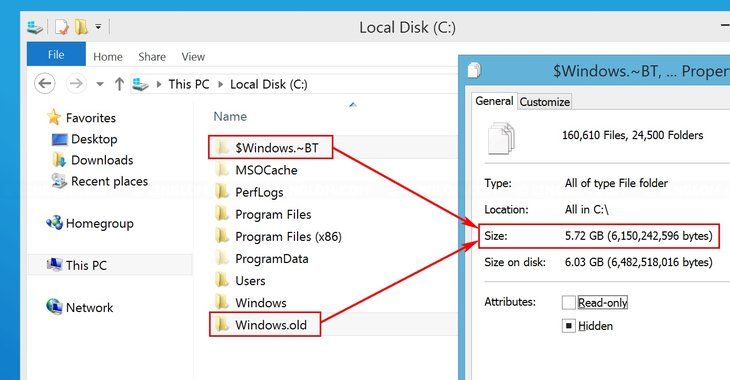
$ WINDOWS’u silebilir miyim. BT?
Bu, klasörün ne kadar yer kapladığına bakarken kendinize sorabileceğiniz bir sorudur. Cevap basit: Sabit sürücüde az yer kaldıysa ve olabildiğince fazla alanı geri almaya çalışıyorsanız, klasörü silmek iyi bir seçenektir.
Yine de, klasör kaldırıldıktan sonra işletim sisteminizi Windows 10’dan düşüremez veya önceki bir Windows 10 sürümüne geri dönemeyeceğinizi unutmayın. Bunu aklınızda tuttuysanız ve yine de klasörü silmek istiyorsanız, devam edin!
$ WINDOWS. Nasıl silinir? Windows 7, Windows 8 ve Windows 10’da BT klasörü
Bu klasörü düzgün bir şekilde silmek için, sürümden bağımsız olarak Windows’ta bulunan Disk Temizleme aracına ihtiyacınız vardır. Bunu yapmak için önce Disk Temizleme aracına gitmeniz ve ardından Sistem Dosyalarını Temizle’ye tıklamanız gerekir. Ardından, aşağıdaki öğeleri bulun ve silin.
- Geçici Windows kurulum dosyaları: Bu, $ WINDOWS’u kaldırır. Windows 7 ve Windows 8’de BT klasörü ve Windows 10’da $ WINDOWS. ~ WS’yi siler.
- Önceki Windows kurulumu: Bu, $ WINDOWS’u kaldırır. BT klasörü ve Windows 10’da Windows.old klasörleri.
Ardından, dosyaları silmek için Tamam’a tıklayın.
Bu eylemden sonra $ WINDOWS. BT klasörü hala mevcut, Dosya Gezgini’nden manuel olarak silinebilen bazı yedek günlük dosyaları içerebilir. Tek yapmanız gereken üzerlerine sağ tıklamak ve Sil’e tıklamak.
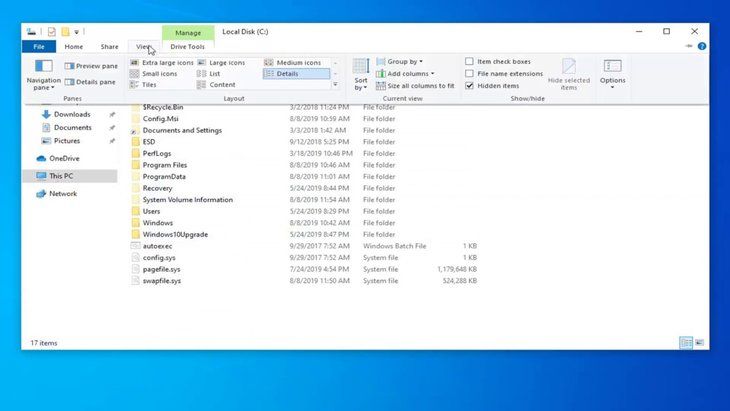
Windows sistem dosyaları: Temel bilgiler
İşletim sistemi ve klasörlerden bahsederken, sistem dosyalarını da tartışmak istiyoruz. Modern bilgisayarlar, tüm işlevleri çalıştırmak için işletim sistemine güvenir. Kullanıcıların tercihlerine göre arayüzde değişiklik yapmalarına, süreçleri yönetmelerine vb. Olanak tanır.
Sistem dosyaları, tümü Windows kayıt defterini oluşturan çeşitli dosya kümeleriyle birlikte DLL (dinamik bağlantı kitaplığı), yapılandırma dosyaları, donanım sürücüleri dahil olmak üzere sistemde gizlenen dosyalardır.
Sistem dosyaları bilgisayardaki farklı konumlarda depolanır, ancak çoğunlukla C: \ Windows klasöründe, özellikle / SysWOW64 ve / System32 gibi alt klasörlerde depolanır.
Sistem dosyaları hasar görürse sonuçlar, başlatılamayan uygulamalar, düzgün çalışmayan uygulamalar, BSOD hataları veya Windows’un çökmesi gibi farklı dosyalar arasında farklılık gösterecektir. Bir veya daha fazla sistem dosyasının eksik veya hasarlı olduğundan şüpheleniyorsanız, sorunu belirlemek için işletim sistemindeki bazı yerleşik araçları kullanabilirsiniz. SFC (Sistem Dosyası Kontrolü) sistem dosyalarını tarayabilir ve testte tespit edilen hasarlı veya eksik dosyaları değiştirebilir. Bu arada, DSIM (Dağıtım Görüntüsü Hizmeti ve Yönetimi), SFC’nin işini yapmasını engelleyen sorunlardan kurtulmanıza yardımcı olabilir. Bu iki uygulama birlikte kullanıldığında, herhangi bir hasarlı, eksik sistem dosyasını geri yükleyebilir.